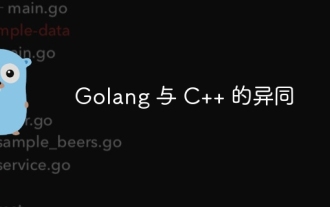Mac系統下Golang的運行環境搭建指南

Mac 系統下 Golang 的運行環境建構指南
Golang,又稱為 Go 語言,是一種由 Google 開發的開源程式語言。它具有並發性高、編譯速度快以及工具鏈完善等特點,因此在軟體開發領域備受歡迎。如果你是 Mac 用戶,想要在 Mac 系統上建立 Golang 的運作環境,以下的指南將幫助你完成這個過程。
步驟 1:下載 Golang
首先,你需要從官方網站 https://golang.org/dl/ 下載適用於 Mac 系統的 Golang 安裝套件。選擇適合你 Mac 版本的安裝包,通常是以 .pkg 格式提供。
步驟 2:安裝 Golang
下載完成後,雙擊 Golang 安裝套件進行安裝。依照安裝精靈提示,將 Golang 安裝至你選擇的目錄。安裝完成後,你需要設定 Golang 的環境變數。
開啟終端機窗口,輸入以下指令編輯 ~/.bash_profile 檔案:
$ nano ~/.bash_profile
在檔案結尾新增以下內容:
export PATH=$PATH:/usr/local/go/bin
儲存並退出編輯器。接著,載入修改後的環境變數配置:
$ source ~/.bash_profile
步驟3:驗證Golang 安裝
在終端機中輸入以下命令,查看Golang 版本信息,以驗證是否安裝成功:
$ go version
如果成功顯示Golang 的版本號,則表示安裝正確。
步驟 4:寫並執行一個簡單的 Golang 程式
接下來,我們來寫一個簡單的 Hello World 程序,以驗證 Golang 運行環境的建置。
新建一個名為hello.go 的文件,並輸入以下程式碼:
package main
import "fmt"
func main() {
fmt.Println("Hello, Golang!")
}儲存hello.go 檔案後,在終端機中進入該文件所在的目錄,並輸入以下命令運行程式:
$ go run hello.go
如果成功輸出"Hello, Golang!",則表示你已成功建置並執行Golang 程式。
結束語
透過上述步驟,你已成功在 Mac 系統上建立了 Golang 的運作環境,並且成功編寫並執行了一個簡單的 Golang 程式。希望這篇指南能夠幫助你順利開始使用 Golang 進行開發,並祝你在學習和實踐中取得更多的成就!
以上是Mac系統下Golang的運行環境搭建指南的詳細內容。更多資訊請關注PHP中文網其他相關文章!

熱AI工具

Undresser.AI Undress
人工智慧驅動的應用程序,用於創建逼真的裸體照片

AI Clothes Remover
用於從照片中去除衣服的線上人工智慧工具。

Undress AI Tool
免費脫衣圖片

Clothoff.io
AI脫衣器

AI Hentai Generator
免費產生 AI 無盡。

熱門文章

熱工具

記事本++7.3.1
好用且免費的程式碼編輯器

SublimeText3漢化版
中文版,非常好用

禪工作室 13.0.1
強大的PHP整合開發環境

Dreamweaver CS6
視覺化網頁開發工具

SublimeText3 Mac版
神級程式碼編輯軟體(SublimeText3)
 蘋果 iPhone 16 預裝 Apple Intelligence 沒戲了
Jul 30, 2024 pm 01:18 PM
蘋果 iPhone 16 預裝 Apple Intelligence 沒戲了
Jul 30, 2024 pm 01:18 PM
蘋果 iPhone 16 預裝 Apple Intelligence 沒戲了
 可靠消息人士稱,MacBook Pro、iMac 將於今年稍後進行 M4 升級,MacBook Air 將於 2025 年春季進行升級
Jun 25, 2024 am 06:35 AM
可靠消息人士稱,MacBook Pro、iMac 將於今年稍後進行 M4 升級,MacBook Air 將於 2025 年春季進行升級
Jun 25, 2024 am 06:35 AM
可靠消息人士稱,MacBook Pro、iMac 將於今年稍後進行 M4 升級,MacBook Air 將於 2025 年春季進行升級